BenQ MS517, MX518, MW519, MS517F, MX518F User Manual [es]
...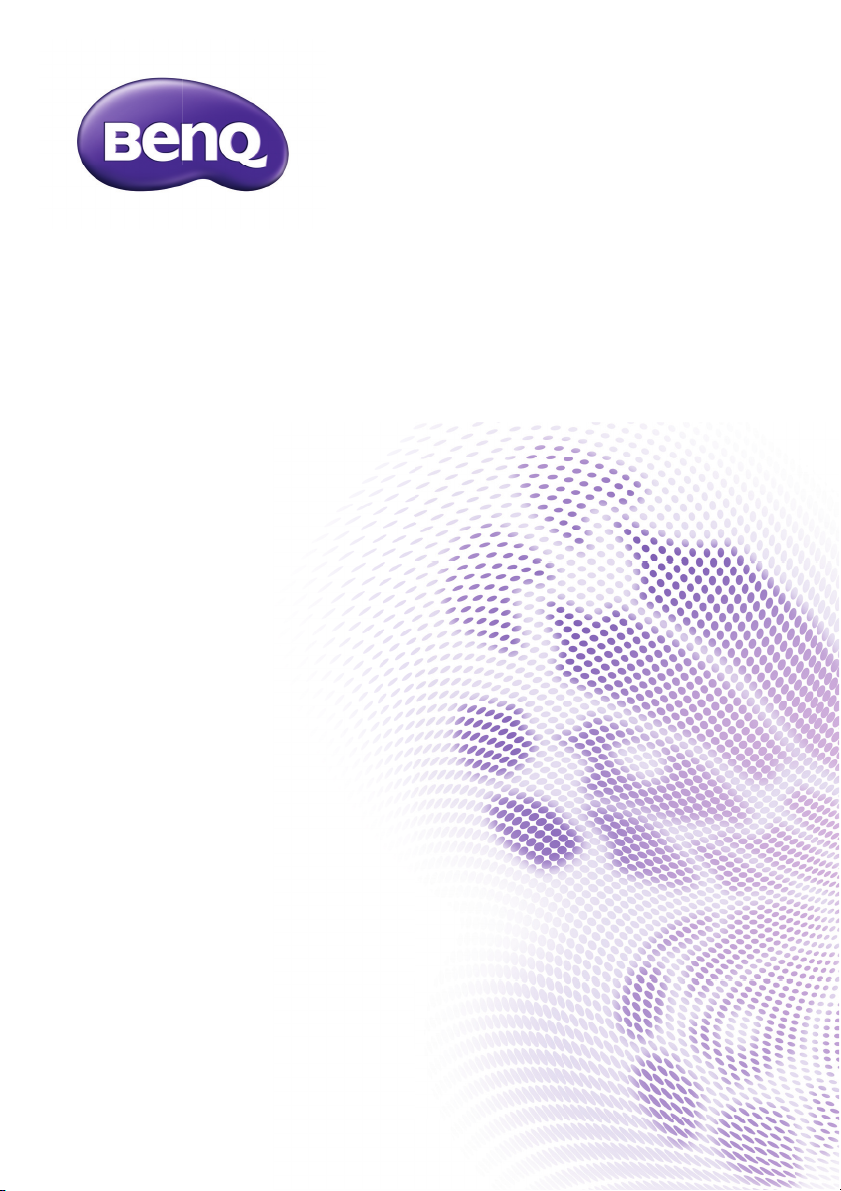
MX503H/MS507H/TW519
Proyector digital
MS517/MX518/MW519/MS517F/MX518F
an
u
a
l
d
e
l
usu
ari
o

Contenido2
Instrucciones de
seguridad importantes 3
Introducción ................. 7
Características del proyector ................7
Contenido del paquete ............................8
Vista exterior del proyector ..................9
Colocación del proyector
..................................... 15
Elección de una ubicación .....................15
Obtención del tamaño de imagen
proyectada preferido..............................16
Conexión..................... 18
Conexión de un ordenador o monitor .
.....................................................................19
Conexión de dispositivos de fuente de
vídeo...........................................................20
Funcionamiento ......... 24
Encendido del proyector.......................24
Ajuste de la imagen proyectada...........25
Utilización de los menús........................28
Aseguramiento del proyector..............29
Cambio de la señal de entrada.............32
Ampliación y búsqueda de detalles .....33
Selección de la relación de aspecto ....33
Optimización de la imagen....................35
Configuración del temporizador de
presentación.............................................39
Operaciones de paginación del mando a
distancia.....................................................40
Cómo ocultar la imagen ........................41
Congelación de la imagen......................41
Funcionamiento en altitudes elevadas42
Ajuste del sonido ....................................42
Utilizar la plantilla de enseñanza ......... 43
Personalización de la visualización de los
menús del proyector ............................. 44
Selección del modo de ahorro de
lámpara......................................................44
Apagado del proyector .........................45
Funcionamiento del menú ....................46
Mantenimiento........... 58
Cuidados del proyector ........................58
Información sobre la lámpara..............59
Solución de problemas ..
..................................... 67
Especificaciones.......... 68
Dimensiones ............................................69
Instalación del soporte en el techo.... 69
Tabla de frecuencias...............................70
Información de garantía
y derechos de autor ... 77
Contenido

Instrucciones de seguridad importantes 3
Instrucciones de seguridad importantes
Su proyector está diseñado y probado para cumplir los estándares más recientes de
seguridad en equipos de tecnología de la información. Sin embargo, para garantizar un uso
seguro de este producto, es importante que siga las instrucciones descritas en este manual
e impresas en el producto.
Instrucciones de seguridad
1. Antes de utilizar el proyector, lea
detenidamente este manual.
Guárdelo para consultas futuras.
2. No mire directamente a la lente
del proyector mientras está en
funcionamiento. La intensidad del
rayo de luz podría dañar la vista.
3. Para cualquier operación de
mantenimiento o reparación,
acuda a personal cualificado.
4. Mientras la lámpara está
encendida, abra siempre el
obturador de la lente o retire la
cubierta de la lente.
5. En algunos países, el voltaje NO es
estable. Este proyector está diseñado
para funcionar de forma segura con
un voltaje de entre 100 y 240 voltios
de CA, pero puede fallar si la
alimentación se interrumpe o al
producirse subidas o bajadas de
tensión de ±10 voltios. En las áreas
en las que el voltaje puede variar
o interrumpirse, se recomienda
que conecte el proyector a
través de una unidad de
estabilización de alimentación,
un protector de sobretensión o
un sistema de alimentación sin
interrupciones (SAI).
6. No obstruya la lente de proyección
con ningún objeto cuando el
proyector esté en funcionamiento, ya
que dichos objetos podrían
sobrecalentarse o resultar dañados e
incluso provocar un incendio.
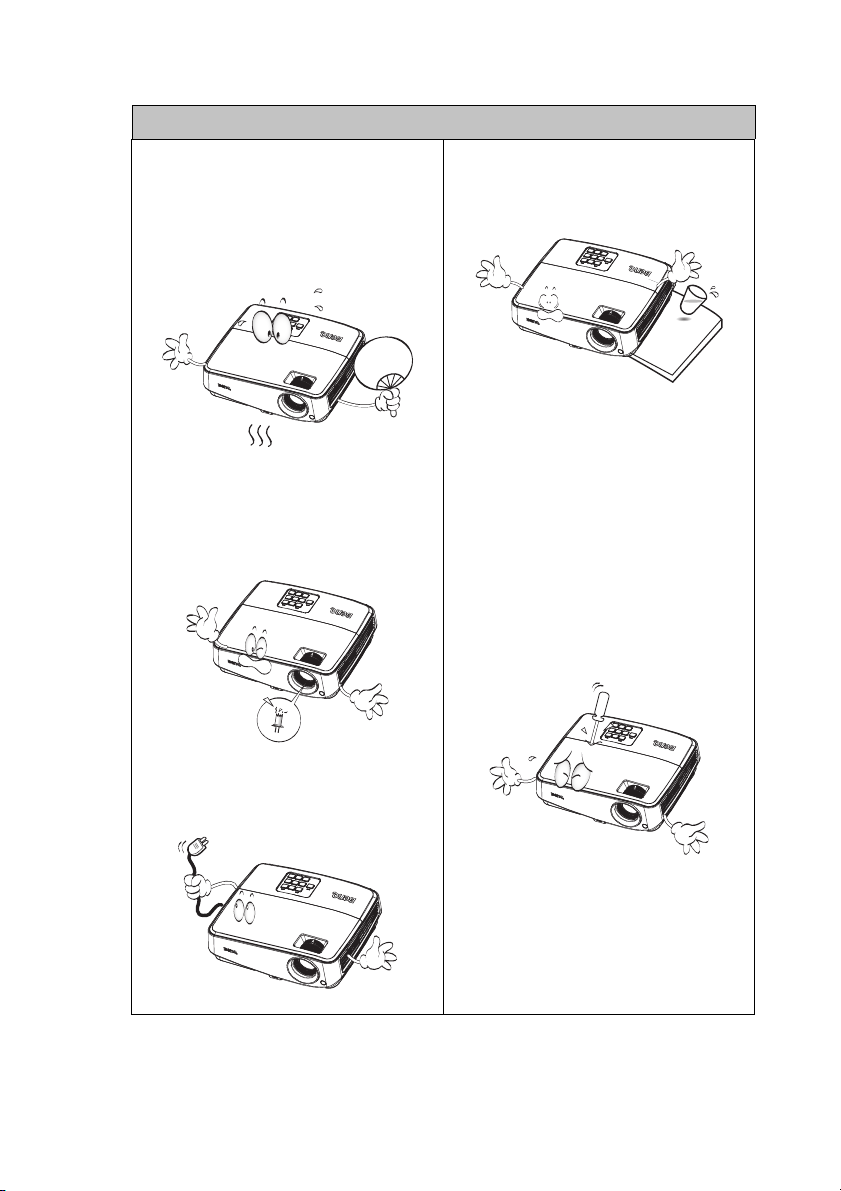
Instrucciones de seguridad importantes4
Instrucciones de seguridad (continuación)
7. Durante el funcionamiento, la
lámpara alcanza temperaturas
extremadamente altas. Espere a que
el proyector se enfríe durante
aproximadamente 45 minutos antes
de retirar el conjunto de la lámpara
para sustituirla.
8. No utilice lámparas que hayan
superado el período de duración
indicado. Si las lámparas se utilizan
durante más tiempo del indicado,
en circunstancias excepcionales,
éstas podrían romperse.
9. No sustituya la lámpara ni ningún
componente electrónico sin
desenchufar previamente el
proyector.
10. No coloque este producto sobre
una mesa, superficie o carro
inestable. Se podría caer y dañar
seriamente.
11. No intente desmontar este
proyector. En su interior, existen
piezas de alto voltaje que pueden
causar la muerte si las toca
mientras están en funcionamiento.
La única pieza que puede reparar el
usuario es la lámpara, que tiene su
propia cubierta extraíble.
No manipule ni retire el resto de las
cubiertas bajo ningún concepto.
Para cualquier operación de
mantenimiento o reparación,
diríjase a personal cualificado.
12. Cuando el proyector esté en
funcionamiento, se puede percibir
aire caliente y olores procedentes
de la rejilla de ventilación. Se trata
de un fenómeno normal y no debe
entenderse como un defecto del
producto.
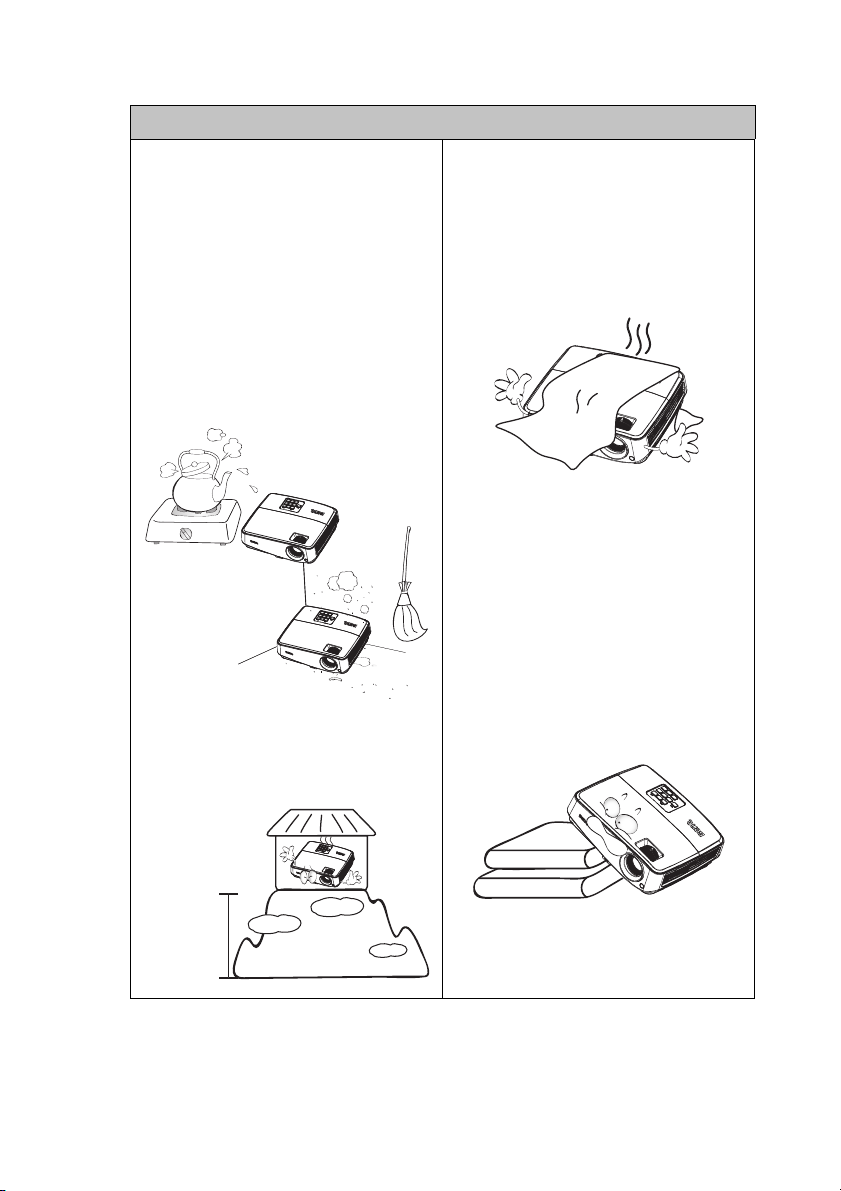
Instrucciones de seguridad importantes 5
Instrucciones de seguridad (continuación)
13. No coloque este proyector en
ninguno de los siguientes entornos.
- Espacios reducidos o con una ventilación
insuficiente. Deje un espacio de 50 cm
como mínimo entre la unidad y la pared,
y permita que haya suficiente ventilación
alrededor del proyector.
- Lugares en los que se alcancen
temperaturas excesivamente altas, como
en el interior de un automóvil con las
ventanillas cerradas.
- Lugares con una humedad excesiva, polvo
o humo de tabaco, ya que se pueden
contaminar los componentes ópticos, lo
que acorta la vida útil del proyector y
oscurece la imagen.
- Lugares cercanos a alarmas de incendios
- Lugares con una temperatura ambiente
superior a 40°C / 104°F
- Lugares en los que la altitud supere los
3.000 metros (10.000 pies).
14. No obstruya los orificios de
ventilación.
- No coloque este proyector sobre una
manta, otro tipo de ropa de cama o
cualquier otra superficie blanda.
- No cubra este proyector con un paño ni
con ningún otro artículo.
- No coloque productos inflamables cerca
del proyector.
Si los orificios de ventilación están
completamente obstruidos, el
recalentamiento del proyector puede
provocar un incendio.
15. Coloque siempre el proyector sobre
una superficie nivelada y horizontal
mientras esté en funcionamiento.
- No lo utilice si se encuentra inclinado de
izquierda a derecha en un ángulo de más
de 10 grados, o de delante hacia atrás en
un ángulo de más de 15 grados. El uso
del proyector cuando no se encuentra en
una posición totalmente horizontal
puede hacer que la lámpara no funcione
correctamente o que resulte dañada.
3.000 m
(10.000 pies)
0 metros
(0 pies)
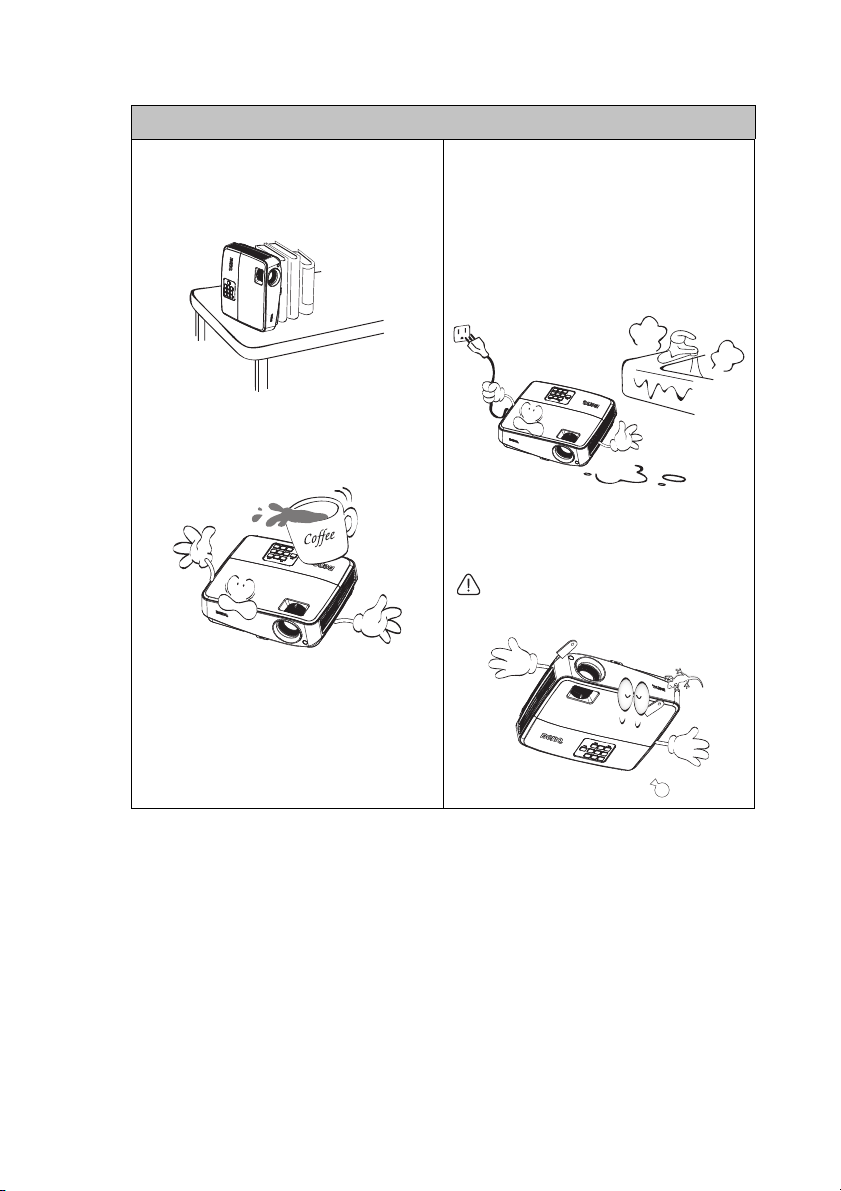
Instrucciones de seguridad importantes6
Instrucciones de seguridad (continuación)
16. No coloque el proyector en vertical
sobre uno de sus laterales. De lo
contrario, podría caerse y dañarse o
provocar lesiones.
17. No pise el proyector ni coloque
ningún objeto sobre él. De lo
contrario, el proyecto podría dañarse
y causar accidentes y posibles lesiones.
18. No coloque productos líquidos sobre
el proyector ni cerca de éste. Si se
derrama algún líquido en el interior
del proyector, es posible que éste deje
de funcionar. Si el proyector se moja,
desconéctelo de la toma de corriente
y póngase en contacto con BenQ para
su reparación.
19. Este producto puede mostrar
imágenes invertidas para las
instalaciones de montaje en el techo.
Utilice sólo el kit de montaje en el
techo de BenQ para instalar el
proyector y asegúrese de que esté
correctamente colocado.
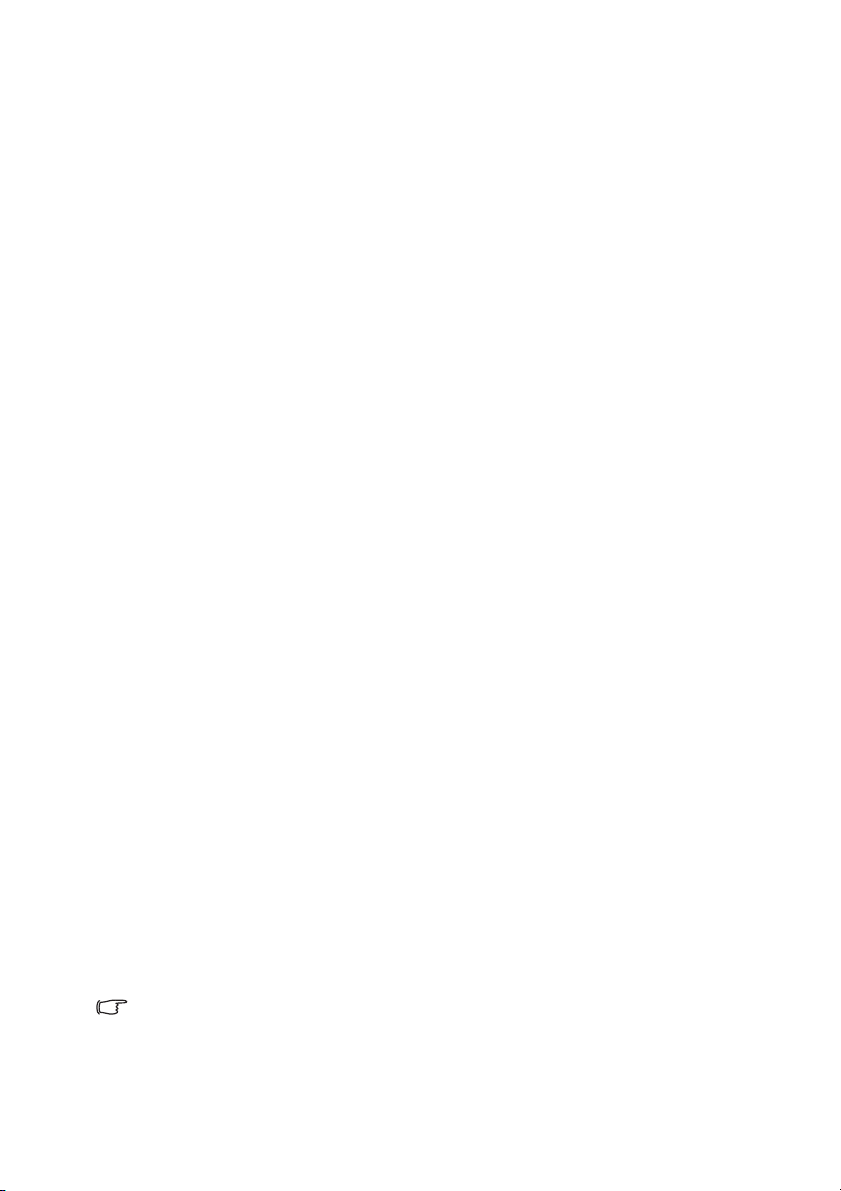
Introducción 7
Introducción
Características del proyector
Este modelo es uno de los mejores proyectores disponibles en el mundo. Puede disfrutar
de la mejor calidad de vídeo profesional con proyecciones de hasta 300 pulgadas a través
de varios dispositivos, como por ejemplo equipos de sobremesa, equipos portátiles, DVD,
VCR e, incluso, cámaras de documentos, para disponer de todo tipo de posibilidades.
El proyector cuenta con las siguientes características
• SmartEco™ inicia su ahorro de energía dinámico
La tecnología SmartEco™ ahorra hasta un 70% de consumo de energía de la lámpara
dependiendo del nivel de brillo del contenido cuando el modo SmartEco está
seleccionado.
• Vida útil de la lámpara más larga con tecnología la SmartEco™
La tecnología SmartEco™ aumenta el tiempo de vida útil de la lámpara cuando se
selecciona el modo SmartEco para reducir el consumo de energía.
• ECO EN BLANCO ahorra el 70% de energía de la lámpara
Presione el botón ECO EN BLANCO para ocultar inmediatamente la imagen,
reduciendo así el 70% de consumo de energía de la lámpara al mismo tiempo que la
imagen se oculta.
• Menos de 0,5 W en estado de espera
Consumo de energía inferior a 0,5 W cuando el modo de espera está activado.
• Sin filtros
Diseño sin filtros para reducir los costos de mantenimiento y funcionamiento.
• Ajuste automático con un solo botón
Presione el botón AUTO del panel de control o del mando a distancia para mostrar la
mejor calidad de imagen inmediatamente.
• Refrigeración rápida, Apagado automático y Encendido directo
La función Refrigeración rápida acelera el proceso de enfriamiento cuando se apaga el
proyector. La función Apagado automático permite que el proyector se apague
automáticamente si no se detecta una señal de entrada durante un período de tiempo
establecido. La función Encendido directo enciende el proyector cuando se conecta la
alimentación.
• Reinicio inmediato
La función seleccionable Reinicio instantáneo permite reiniciar el proyector
inmediatamente en un plazo de 90 segundos después de apagarlo.
• Compatibilidad con la función 3D
Varios formatos 3D dan lugar a la función 3D más flexible. Gracias a la profundidad de
las imágenes, puede ponerse las gafas 3D de BenQ para disfrutar de películas, vídeos y
eventos deportivos 3D de una manera más realista.
• El brillo aparente de la imagen proyectada puede variar según las condiciones ambientales
de iluminación y la configuración de contraste/brillo de la fuente de entrada seleccionada; de
igual modo, es proporcional a la distancia de proyección.
• El brillo de la lámpara se reducirá con el tiempo y puede variar según las especificaciones del
fabricante. Se trata de un comportamiento normal y esperado.
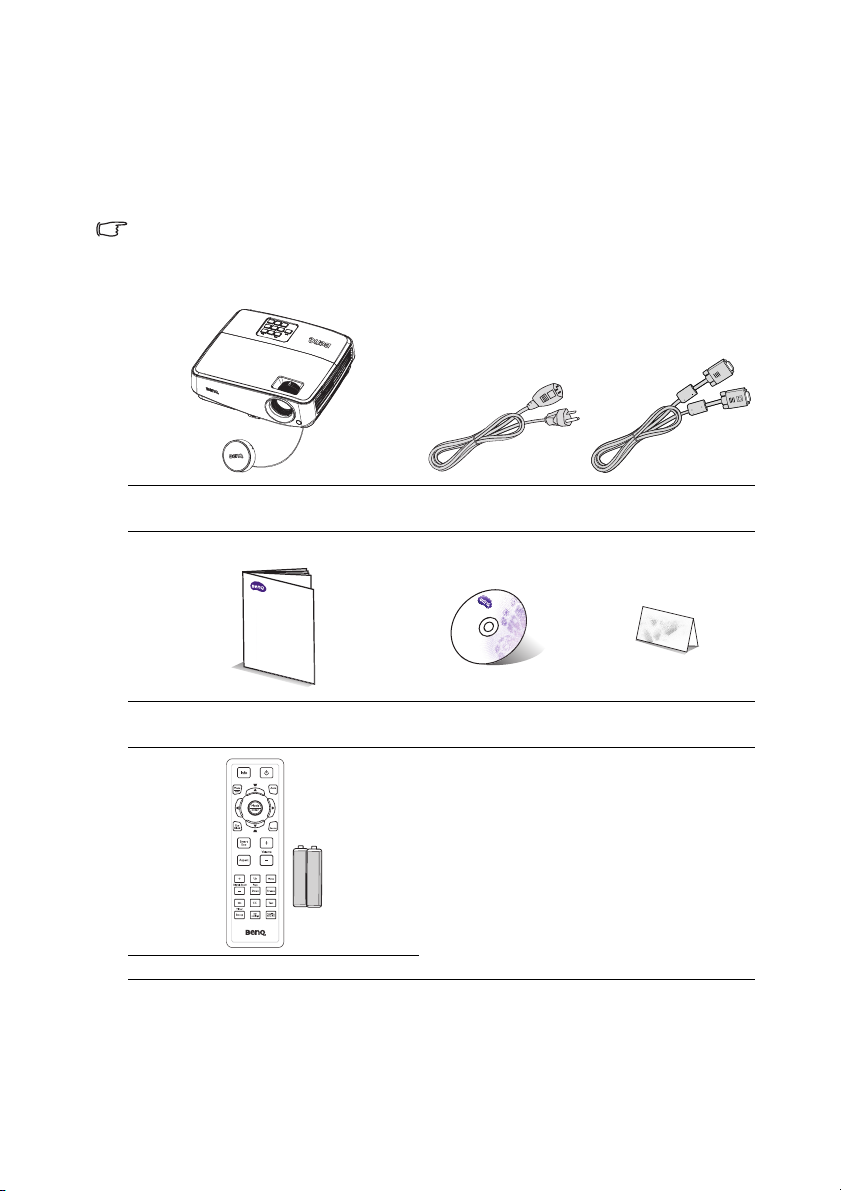
Introducción8
Contenido del paquete
Desempaquete con cuidado el producto y compruebe que dispone de todos los artículos
mostrados abajo. Si cualquiera de estos artículos anteriores no se encuentra presente,
póngase en contacto con el lugar de compra del producto.
Accesorios estándares
Los accesorios incluidos corresponden al país donde reside, pudiendo diferir de los mostrados.
*La tarjeta de garantía sólo se suministra en ciertas regiones concretas. Póngase en contacto
con su proveedor para obtener más información detallada.
Accesorios opcionales
Proyector Cable de
alimentación
Cable VGA
Guía de inicio rápido CD del manual del
usuario
Tarjeta de garantía*
Mando a distancia con pilas
D
igit
al Projector
QQ
uick Sta
rt
G
u
id
e
uick Sta
rt
G
u
id
e
1. Kit de lámpara de repuesto
2. Kit de montaje en el techo
3. Maletín de transporte
4. Gafas 3D
5. Presentation Plus

Introducción 9
Vista exterior del proyector
1. Panel de control externo (consulte
"Proyector" en la página 10 para
obtener más información).
2. Cubierta de la lámpara
3. Anillo de zoom
4. Anillo de enfoque
5. Cubierta de la lente
6. Rejilla de ventilación (salida de aire
caliente)
7. Sensor frontal para el mando a
distancia de infrarrojos
8. Lente de proyección
9. Botón de extracción rápida
10. Conector de entrada de audio
11. Conector de entrada de S-Vídeo
12. Conector de entrada de señal RGB
(PC) y vídeo de componentes
(YPbPr/YCbCr)
13. Conector de salida de señal RGB
14. Conector de entrada HDMI
(MS517, MX518, MW519, MS507H
y TW519)
15. Puerto de control RS-232
16. Conector de entrada USB
17. Ranura para candado antirrobo
Kensington
18. Conector de salida de audio
19. Conector de entrada de vídeo
20. Entrada del cable de alimentación
de CA
21. Orificios para instalación en el
techo
22. Pie de ajuste posterior
Parte frontal/superior
8
7
1
2
3
4
6
9
5
Parte posterior/inferior
13
10
12
14
19
18
9
21
15
16
11
22
20
17
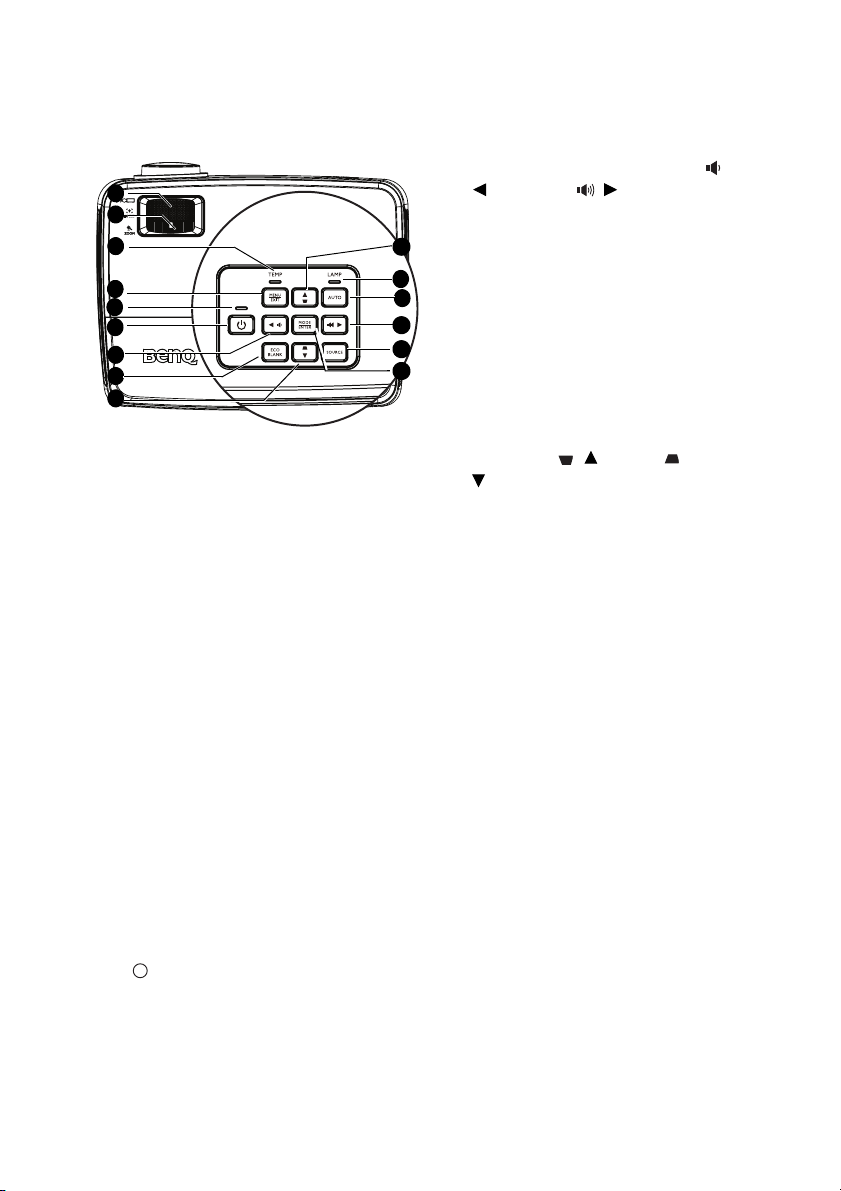
Introducción10
Controles y funciones
Proyector
7. Volumen /Botones de flecha ( /
Izquierda, / Derecha)
Ajusta el nivel de sonido.
Cuando el menú OSD está activado, los
botones nº 7 y nº 9 se utilizan como
botones de dirección para seleccionar los
elementos de menú deseados y para
realizar ajustes. Consulte "Utilización de los
menús" en la página 28 para más detalles.
8. ECO BLANK
Permite ocultar la imagen en pantalla.
Consulte "Cómo ocultar la imagen" en la
página 41 para más detalles.
9. Deformación trapez./Botones de
dirección ( / Arriba, /
Abajo)
Corrige manualmente las imágenes
distorsionadas a causa del ángulo de
proyección. Consulte "Corrección de la
deformación trapezoidal" en la página 27
para más detalles.
10. Luz indicadora LAMP
Indica el estado de la lámpara. Se ilumina
o parpadea cuando se produce algún
problema en la lámpara. Consulte
"Indicadores" en la página 65 para más
detalles.
11. AUTO
Determina automáticamente las mejores
frecuencias de imagen para la imagen
mostrada. Consulte "Ajuste automático
de la imagen" en la página 25 para más
detalles.
12. SOURCE
Muestra la barra de selección de fuente.
Consulte "Cambio de la señal de entrada"
en la página 32 para más detalles.
13. MODE/ENTER
Selecciona un modo de configuración de
imagen disponible. Consulte "Selección
de un modo de imagen" en la página 35
para más detalles.
Activa el elemento de menú en pantalla
(OSD) seleccionado. Consulte
"Utilización de los menús" en la página 28
para más detalles.
1. Anillo de enfoque
Ajusta el enfoque de la imagen proyectada.
Consulte "Ajuste del tamaño y claridad de
la imagen" en la página 26 para más
detalles.
2. Anillo de zoom
Ajusta el tamaño de la imagen. Consulte
"Ajuste del tamaño y claridad de la imagen"
en la página 26 para más detalles.
3. TEMP Luz de advertencia
(temperatura)
Se ilumina en rojo si la temperatura del
proyector es demasiado alta. Consulte
"Indicadores" en la página 65 para más
detalles.
4. MENU/EXIT
Activa el menú de visualización en pantalla
(OSD). Vuelve al menú OSD anterior, sale
y guarda la configuración del menú.
5. Luz indicadora POWER
Se ilumina o parpadea cuando el proyector
está en funcionamiento. Consulte la
sección "Indicadores" en la página 65 para
obtener más detalles.
6. POWER
Alterna el proyector entre los modos de
espera y encendido. Consulte "Encendido
del proyector" en la página 24 y "Apagado
del proyector" en la página 45 para
obtener más detalles.
1
3
11
2
13
9
6
8
7
4
9
10
7
12
5
I
I
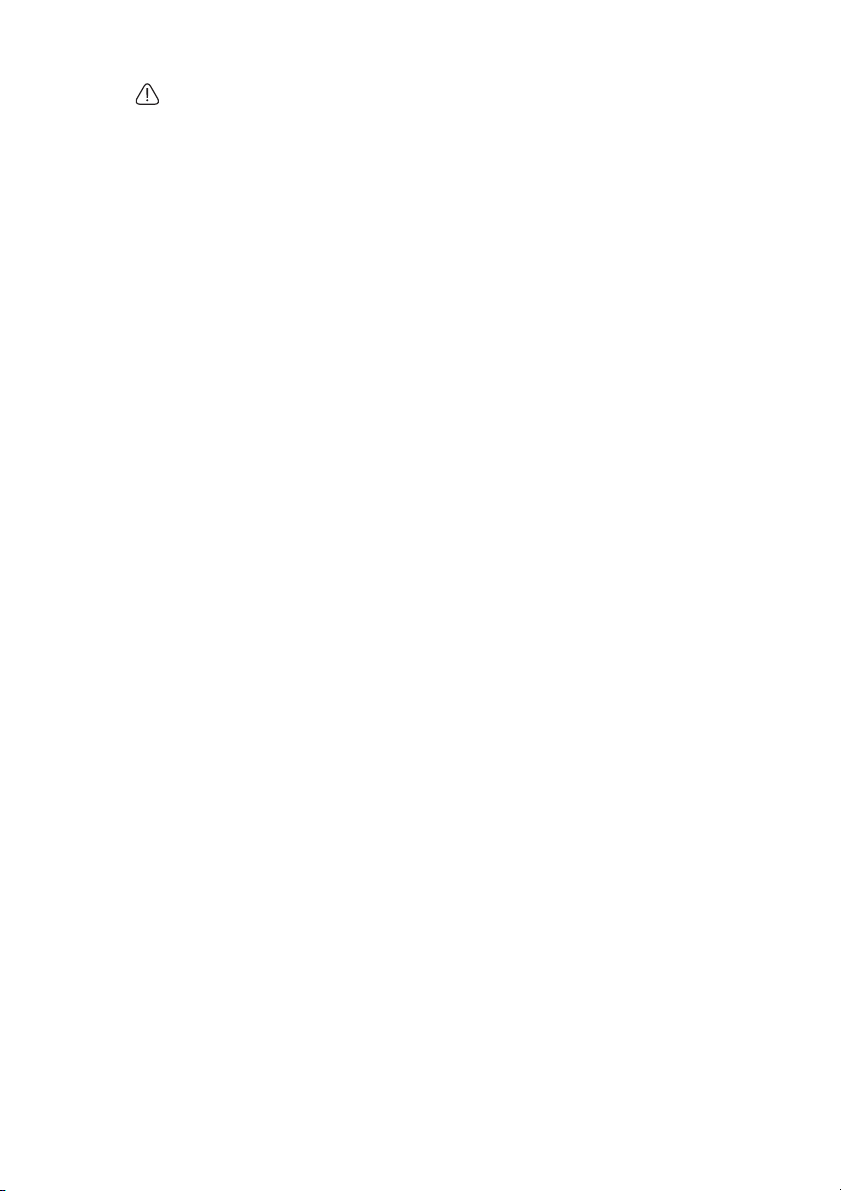
Introducción 11
Instalación del proyector en el techo
Deseamos que disfrute de una experiencia agradable al utilizar el proyector BenQ,
por lo tanto, le informamos sobre este aspecto de seguridad a fin de evitar posibles
daños personales o materiales.
Si va a instalar el proyector en el techo, recomendamos que utilice un kit de montaje
en techo BenQ que se ajuste correctamente y que se asegure de la instalación segura
de éste.
Si utiliza un kit de montaje en techo de una marca que no sea BenQ, existe el riesgo
de que el proyector se caiga del techo debido a un montaje inadecuado por el uso de
una guía o tornillos de longitud incorrectos.
Puede adquirir un kit de montaje en techo de BenQ en el mismo lugar donde
adquirió el proyector BenQ. BenQ recomienda que adquiera un cable de seguridad
compatible con el candado Kensington y lo conecte de forma segura a la ranura de
candado Kensington del proyector y a la base de la abrazadera de montaje en el
techo. La función de este cable es secundaria, pero sujetará el proyector si el ajuste a
la abrazadera de montaje en el techo se afloja.
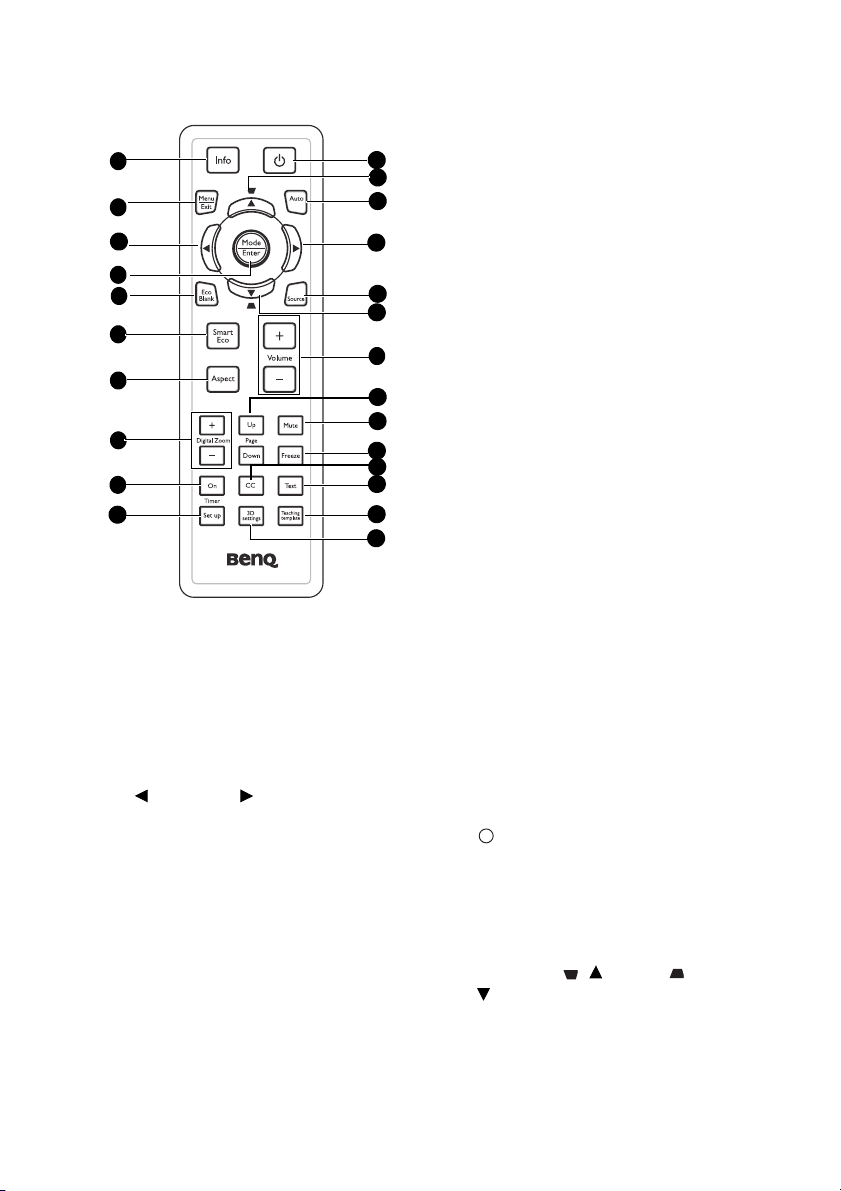
Introducción12
Mando a distancia
1. Info
Muestra la información de estado del
proyector.
2. Menu/Exit
Activa el menú de visualización en pantalla
(OSD). Vuelve al menú OSD anterior, sale
y guarda la configuración del menú.
Consulte "Utilización de los menús" en la
página 28 para más detalles.
3. Izquierda/ Derecha
Cuando el menú OSD está activado, los
botones nº 3 y nº 12 se utilizan como
botones de dirección para seleccionar los
elementos de menú deseados y para realizar
ajustes. Consulte "Utilización de los menús"
en la página 28 para más detalles.
4. Mode/Enter
Selecciona un modo de configuración de
imagen disponible. Consulte "Selección de
un modo de imagen" en la página 35 para
más detalles.
Activa el elemento de menú en pantalla
(OSD) seleccionado. Consulte "Utilización
de los menús" en la página 28 para más
detalles.
5. Eco Blank
Pulse el Eco Blank botón Eco Blank
(Eco en blanco) para desactivar la
imagen durante un período de tiempo
con un ahorro de energía de la lámpara
de hasta un 70%. Presiónelo nuevamente
para restaurar la imagen. Consulte
"Cómo ocultar la imagen" en la página
41 para más detalles.
6. Smart Eco
Muestra la barra de selección del modo
de lámpara (Normal, Económico y
SmartEco).
7. Aspect
Selecciona la relación de aspecto de la
pantalla. Consulte "Acerca de la relación
de aspecto" en la página 34 para más
detalles.
8. Botones de Digital Zoom (+, -)
Amplía o reduce el tamaño de la imagen
proyectada. Consulte "Ampliación y
búsqueda de detalles" en la página 33
para más detalles.
9. Timer On
Activa o muestra un temporizador en la
pantalla según la configuración de su
propio temporizador. Consulte
"Configuración del temporizador de
presentación" en la página 39 para más
detalles.
10. Timer Setup
Ingresa directamente en la configuración
del temporizador de presentación.
Consulte "Configuración del
temporizador de presentación" en la
página 39 para más detalles.
11. Power
Alterna el proyector entre los modos de
espera y encendido. Consulte
"Encendido del proyector" en la página
24 y "Apagado del proyector" en la
página 45 para obtener más detalles.
12. Deformación trapez./Botones de
dirección ( / Arriba, /
Abajo)
Corrige manualmente las imágenes
distorsionadas a causa del ángulo de
proyección. Consulte "Corrección de la
deformación trapezoidal" en la página 27
para más detalles.
1
12
2
4
16
8
15
9
14
3
11
10
6
13
5
7
3
17
18
19
20
21
22
12
I
I
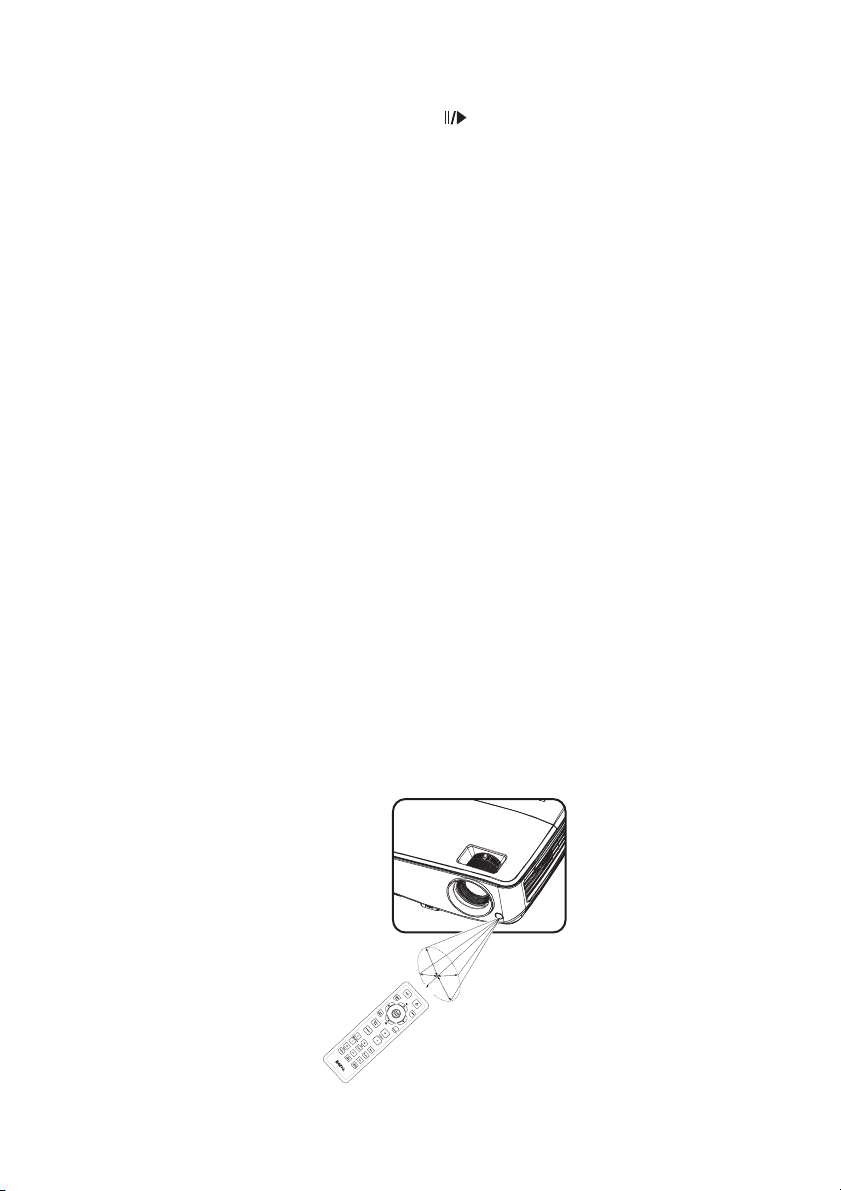
Introducción 13
El sensor de infrarrojos del mando a distancia está situado en la parte frontal del proyector.
El mando a distancia debe mantenerse en un ángulo de 15 grados perpendicular al sensor
de infrarrojos del proyector para que funcione correctamente. La distancia entre el mando
a distancia y el sensor debe ser inferior a 8 metros (aprox. 26 pies).
Asegúrese de que no haya ningún obstáculo entre el mando a distancia y el sensor de
infrarrojos que pueda obstruir la trayectoria del haz de infrarrojos.
13. Auto
Determina automáticamente frecuencias
de imagen idóneas para la imagen que se
está mostrando. Consulte "Ajuste
automático de la imagen" en la página 25
para más detalles.
14. Source
Muestra la barra de selección de fuente.
Consulte "Cambio de la señal de entrada"
en la página 32 para más detalles.
15. Volume +/-
Ajusta el nivel de sonido. Consulte
"Ajuste del sonido" en la página 42 para
más detalles.
16. Page Up/Down
Botones de dirección Re Pág y Av Pág
cuando se conecta a un ordenador a través
del puerto USB. Consulte "Operaciones
de paginación del mando a distancia" en la
página 40 para más detalles.
17. Mute
Activa y desactiva el audio del proyector.
18. Freeze
Congela la imagen proyectada. Consulte
"Congelación de la imagen" en la página 41
para más detalles.
19. CC
Muestra la descripción del vídeo en la
pantalla que se proporciona para las
personas con dificultades auditivas.
20. Test
Muestra el patrón de prueba. Consulte
"Utilización del patrón de prueba
incorporado" en la página 26 para más
detalles.
21. Teaching Template
Muestra la barra seleccionable que permite
que los profesores seleccionen la plantilla
con el fondo de enseñanza deseado.
Consulte "Utilizar la plantilla de enseñanza"
en la página 43 para más detalles.
22. 3D setting
Activa el elemento de menú en pantalla
(OSD) 3D.
• Utilización del proyector desde la parte delantera
A
p
r
ox
.
15
°
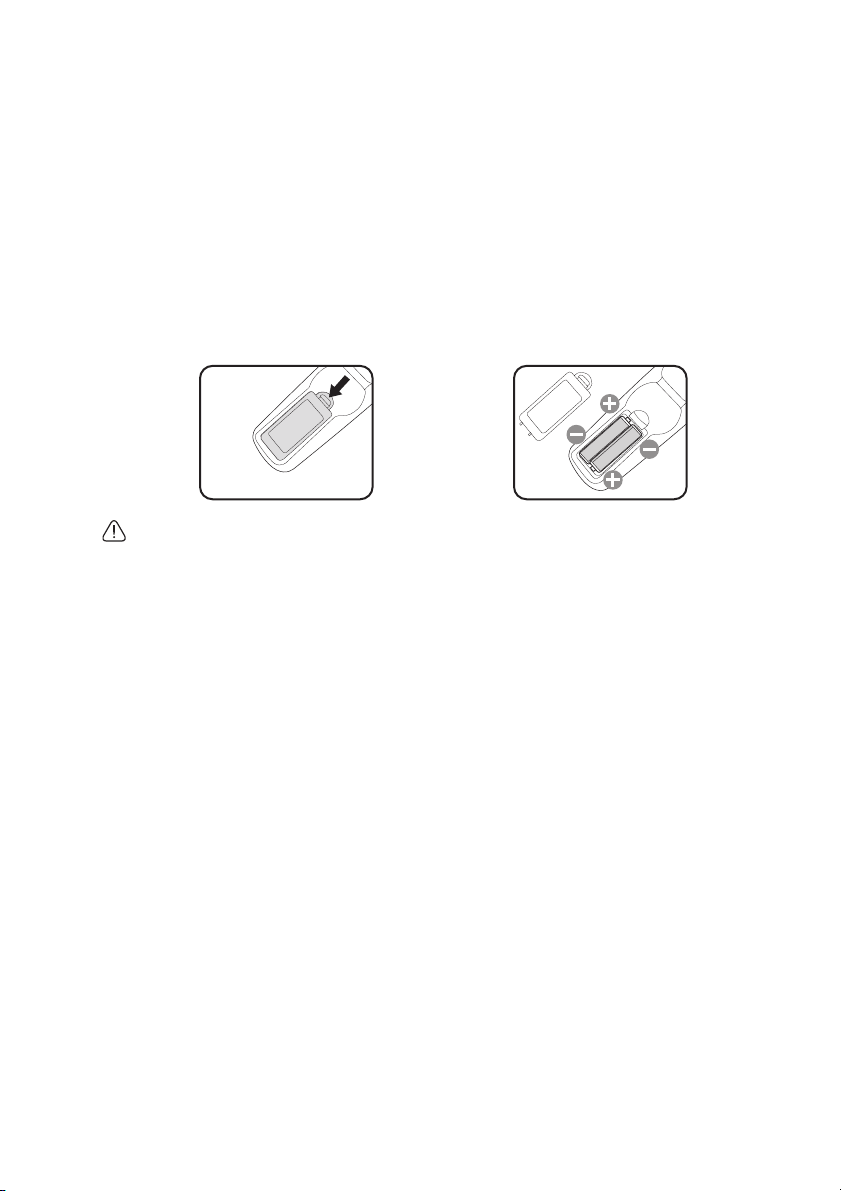
Introducción14
Sustitución de las pilas del mando a distancia
1. Para abrir la cubierta de las pilas, gire el mando a distancia para ver su parte trasera,
pulse la hendidura dactilar de la cubierta y deslícelo hacia arriba, en la dirección de la
fecha, tal y como se ilustra. La cubierta se extraerá.
2. Extraiga las pilas que se encuentren dentro del mando a distancia (en caso de ser
necesario) e instale dos pilas AAA respetando las polaridades, tal y como se indica en
la base del compartimiento para baterías. El signo positivo (+) del compartimiento
debe coincidir con el signo positivo de la pila y el signo negativo (-) del
compartimiento debe coincidir con el signo negativo de la pila.
3. Vuelva a colocar la cubierta alineándola con la base y deslizándola para colocarla de
nuevo en su posición. Deténgase cuando emita el sonido que indica que ha quedado
encajada en su lugar.
• Evite las temperaturas muy elevadas y la humedad excesiva.
• Las pilas pueden dañarse si no se sustituyen de forma correcta.
• Sustitúyalas por pilas de un tipo idéntico o equivalente al recomendado por el fabricante.
• Deseche la pila utilizada según las instrucciones del fabricante de la misma.
• Nunca arroje una pila al fuego. Puede existir riesgo de explosión.
• Si la pila está gastada o si no va a utilizar el mando a distancia durante un período de tiempo
prolongado, extraiga la pila para evitar daños por derrames.
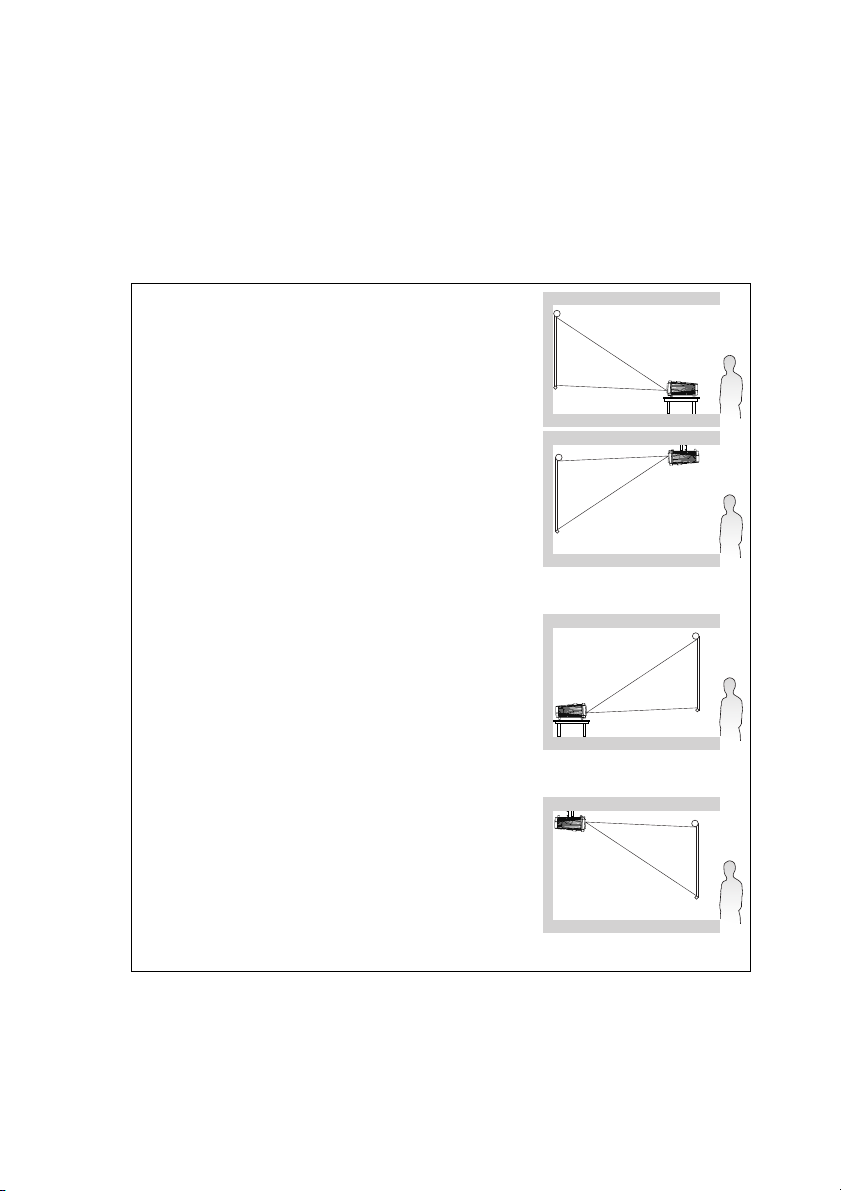
Colocación del proyector 15
Colocación del proyector
Elección de una ubicación
Elija ubicación la más apropiada de acuerdo con las características de la sala o con sus
preferencias personales. Tenga en cuenta el tamaño y la posición de la pantalla, la ubicación
de una toma de alimentación adecuada, además de la ubicación y distancia entre el
proyector y el resto del equipo.
El proyector se ha diseñado para su instalación en una de estas cuatro ubicaciones:
1. Frontal mesa
Seleccione esta ubicación para situar el proyector cerca
del suelo y en frente de la pantalla. Se trata de la forma
más habitual de instalar el proyector para una
configuración rápida y un transporte fácil de la unidad.
2. Frontal techo
Seleccione esta ubicación para colgar el proyector del
techo en posición invertida y en frente de la pantalla.
Adquiera el kit de montaje en el techo para proyectores
BenQ para instalar el proyector en el techo.
Configure Frontal techo en el menú CONF. SIST.:
Básica > Instalación del proyector tras encender el
proyector.
3. Posterior mesa
Seleccione esta ubicación para situar el proyector cerca
del suelo y detrás de la pantalla.
Tenga en cuenta que necesitará una pantalla especial de
retroproyección.
Configure Posterior mesa en el menú CONF. SIST.:
Básica > Instalación del proyector tras encender el
proyector.
4. Posterior techo
Seleccione esta ubicación para colgar el proyector del
techo en posición invertida y detrás de la pantalla.
Necesitará una pantalla especial de retroproyección y el
kit de montaje en el techo para proyectores BenQ.
Configure Posterior techo en el menú CONF. SIST.:
Básica > Instalación del proyector tras encender el
proyector.
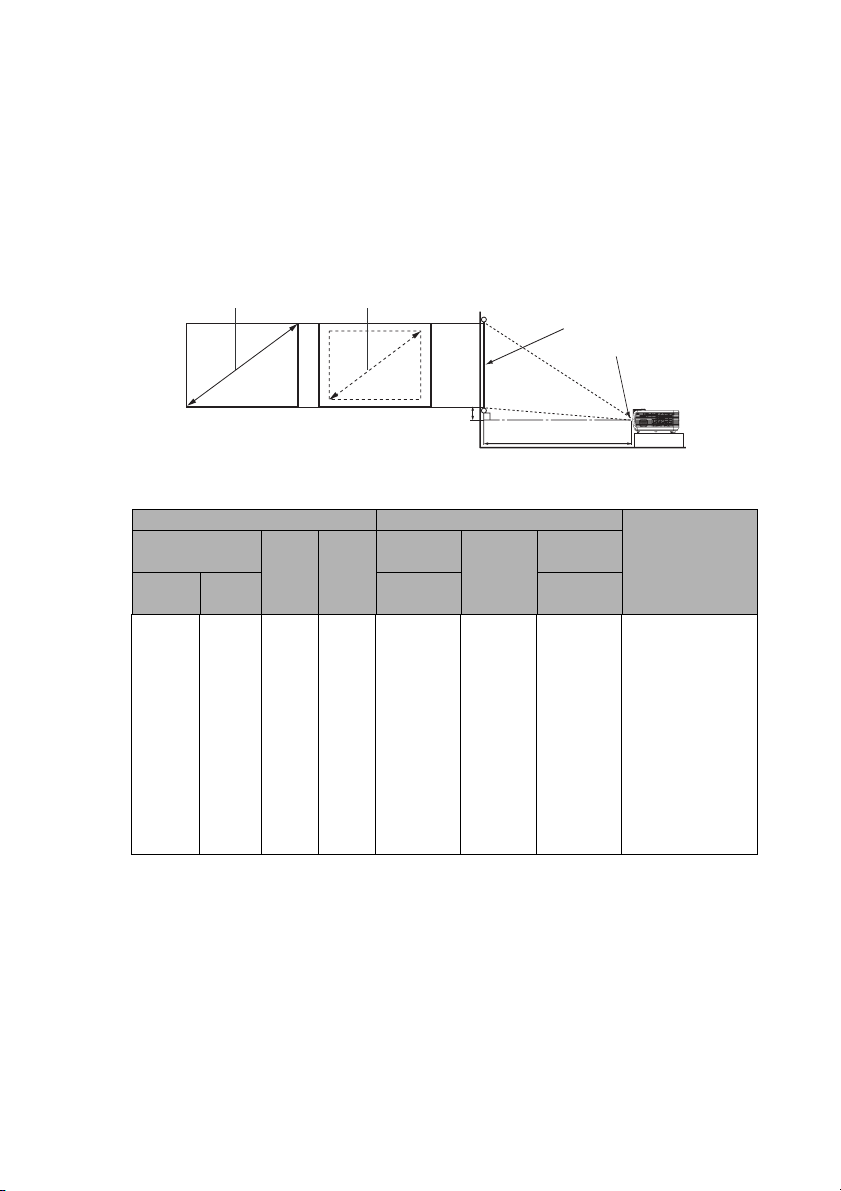
Colocación del proyector16
Obtención del tamaño de imagen proyectada
preferido
La distancia desde la lente del proyector hasta la pantalla, la configuración del zoom (si está
disponible) y el formato de vídeo son factores que influyen en el tamaño de la imagen
proyectada.
Dimensiones de proyección
Consulte "Dimensiones" en la página 69 para conocer las dimensiones del centro de la
lente del proyector antes de calcular la posición adecuada.
MS517/MX518/MS517F/MX518F/MX503H/MS507H
La relación de aspecto de la pantalla es 4:3 y la imagen proyectada tiene el formato 4:3.
Por ejemplo, si utiliza una pantalla de 120 pulgadas, la distancia de proyección media será
de 5.040 mm, con un desplazamiento vertical de 274 mm.
Por ejemplo, si la distancia de proyección medida era de 5,0 m (5.000 mm), el valor más
próximo de la columna "Distancia de proyección (mm)" es 5.040 mm. Mirando en esta fila
observamos que se necesita una pantalla de 120 pulgadas (aproximadamente 3,0 metros).
Zoom máximo
Zoom mínimo
Distancia de proyección
Centro de la lente
Pantalla
Desviación
vertical
Diagonal
Diagonal
W
W
H
H
Tamaño de la pantalla Distancia de proyección (mm) Desplazamiento
vertical (mm)
Diagonal W
(mm)
H
(mm)
Distancia
mínima
Media Distancia
máxima
Pulgada mm (zoom
máximo)
(zoom
mínimo)
30 762 610 457 1200 1260 1320 69
40 1016 813 610 1600 1680 1760 91
50 1270 1016 762 2000 2100 2200 114
60 1524 1219 914 2400 2520 2640 137
80 2032 1626 1219 3200 3360 3520 183
100 2540 2032 1524 4000 4200 4400 229
120 3048 2438 1829 4800 5040 5280 274
150 3810 3048 2286 6000 6300 6600 343
200 5080 4064 3048 8000 8400 8800 457
220 5588 4470 3353 8800 9240 9680 503
250 6350 5080 3810 10000 10500 11000 572
300 7620 6096 4572 12000 12600 13200 686
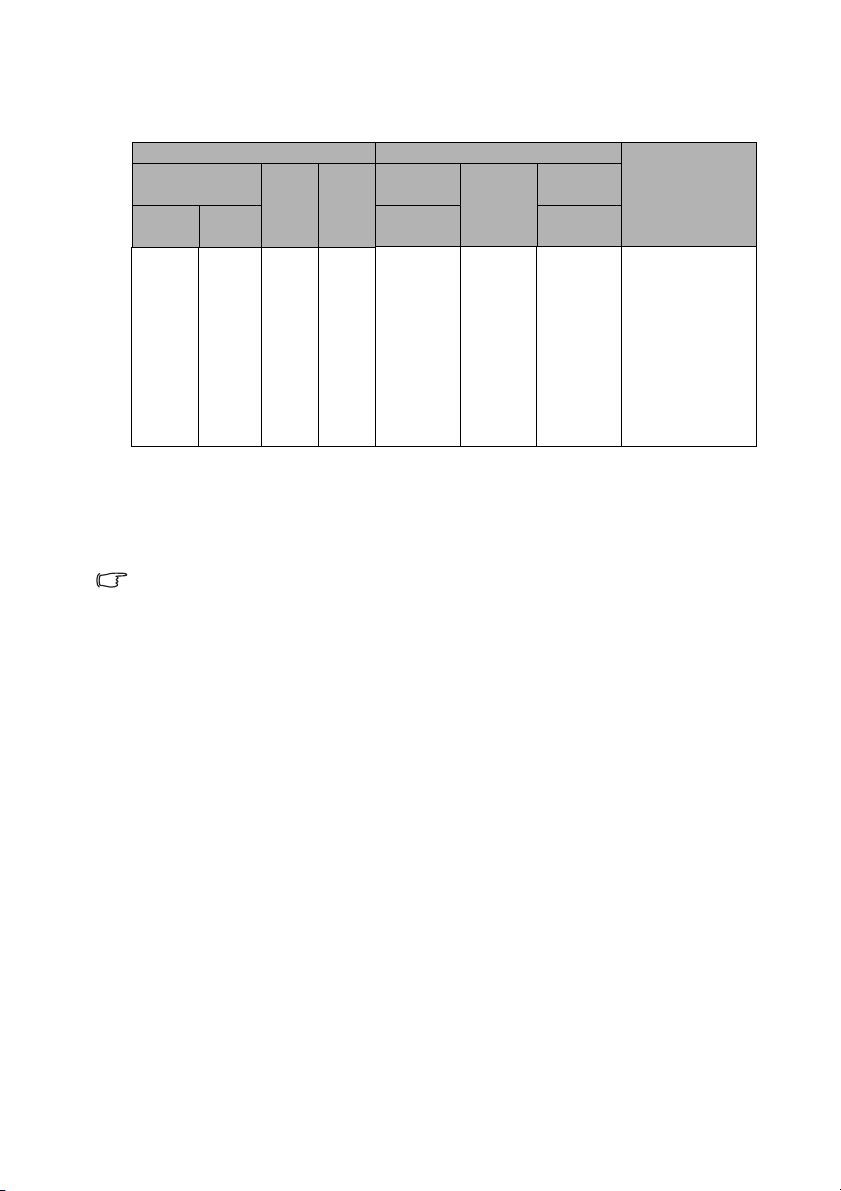
Colocación del proyector 17
MW519/TW519
La relación de aspecto de la pantalla es 16:10 y la imagen proyectada tiene el formato
16:10.
Por ejemplo, si utiliza una pantalla de 120 pulgadas, la distancia de proyección media será
de 4.333 mm, con un desplazamiento vertical de 242 mm.
Por ejemplo, si la distancia de proyección medida era de 5,0 m (5.000 mm), el valor más
próximo de la columna "Distancia de proyección (mm)" es 4.333 mm. Mirando en esta fila
observamos que se necesita una pantalla de 120 pulgadas (aproximadamente 3,0 metros).
Todas las mediciones son aproximadas y pueden ser diferentes a los tamaños reales.
BenQ recomienda que, si va a instalar el proyector de manera permanente, antes de hacerlo,
pruebe físicamente el tamaño y la distancia de proyección utilizando el proyector real en el lugar
donde vaya a instalarlo a fin de dejar espacio suficiente para adaptarse a las características
ópticas del mismo. Esto ayudará a determinar la posición de montaje exacta que mejor se ajuste
a la ubicación de instalación.
Tamaño de la pantalla Distancia de proyección (mm) Desplazamiento
vertical (mm)
Diagonal W
(mm)
H
(mm)
Distancia
mínima
Media Distancia
máxima
Pulgada mm (zoom
máximo)
(zoom
mínimo)
30 762 646 404 963 1060 1157 50
40 1016 862 538 1284 1413 1542 67
60 1524 1292 808 1926 2119 2313 101
80 2032 1723 1077 2567 2826 3084 135
100 2540 2154 1346 3209 3532 3856 168
120 3048 2585 1615 3851 4239 4627 202
150 3810 3231 2019 4814 5299 5783 252
200 5080 4308 2692 6419 7065 7711 337
250 6350 5385 3365 8023 8831 9639 421
300 7620 6462 4039 9628 10597 11567 505
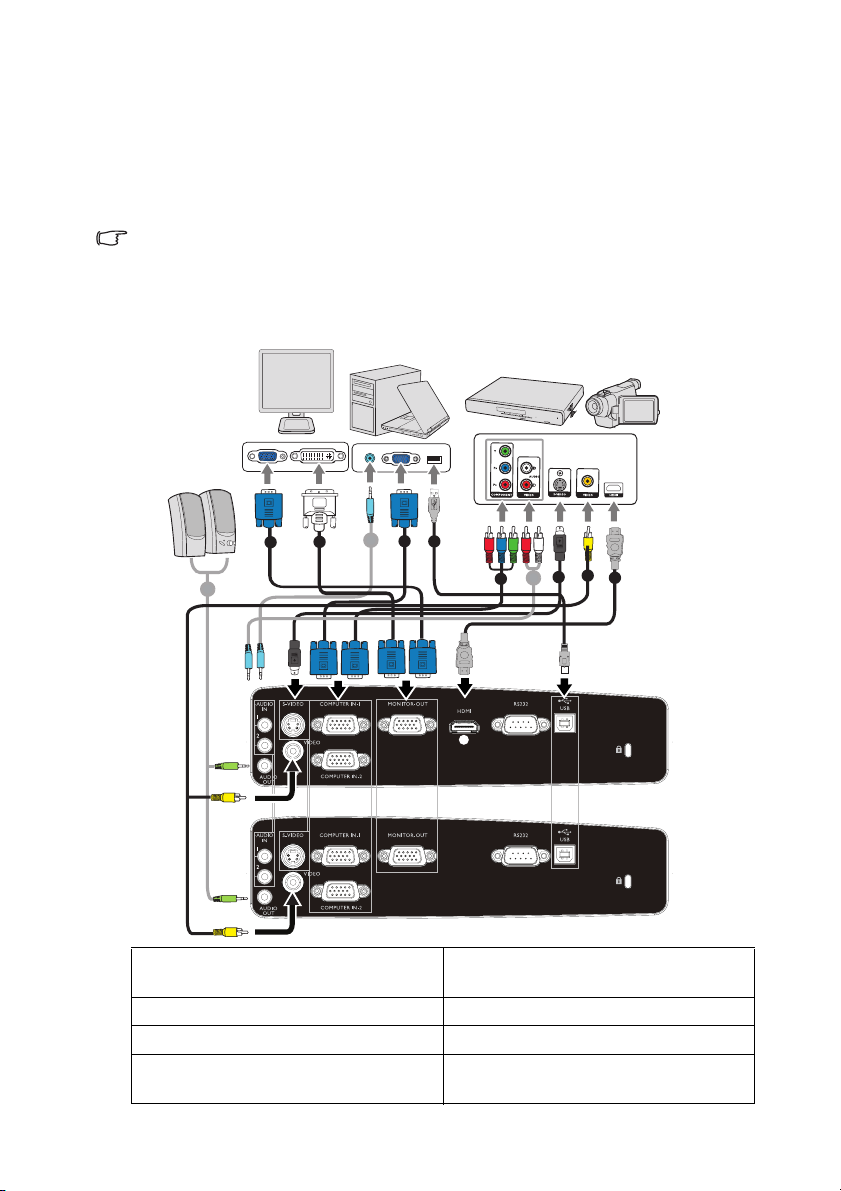
Conexión18
Conexión
Cuando conecte una fuente de señal al proyector, asegúrese de:
1. Apagar todo el equipo antes de realizar cualquier conexión.
2. Utilizar los cables de señal correctos para cada fuente.
3. Insertar los cables firmemente.
• En las conexiones mostradas a continuación, algunos de los cables no se incluyen con el
proyector (consulte "Contenido del paquete" en la página 8). Se pueden adquirir en tiendas
de electrónica.
• Para obtener información sobre los métodos de conexión, consulte las páginas 19-23.
• Para obtener información sobre la combinación de una fuente de entrada de audio activa,
consulte las marcas de la ilustración.
1. Cable de audio 5. Cable adaptador de vídeo de
componentes a VGA (D-Sub)
2. Cable VGA 6. Cable de S-Vídeo
3. Cable VGA a DVI-A 7. Cable de vídeo
4. Cable USB 8. Cable HDMI (MS517/MX518/MW519/
MS507H/TW519)
3
7
5
6
8
1
1
1
2
2
4
1
1
2
1
1
2
1
1
2
1
1
2
MS517/MX518/MW519/
MS507H/TW519
MS517F/MX518F/MX503H
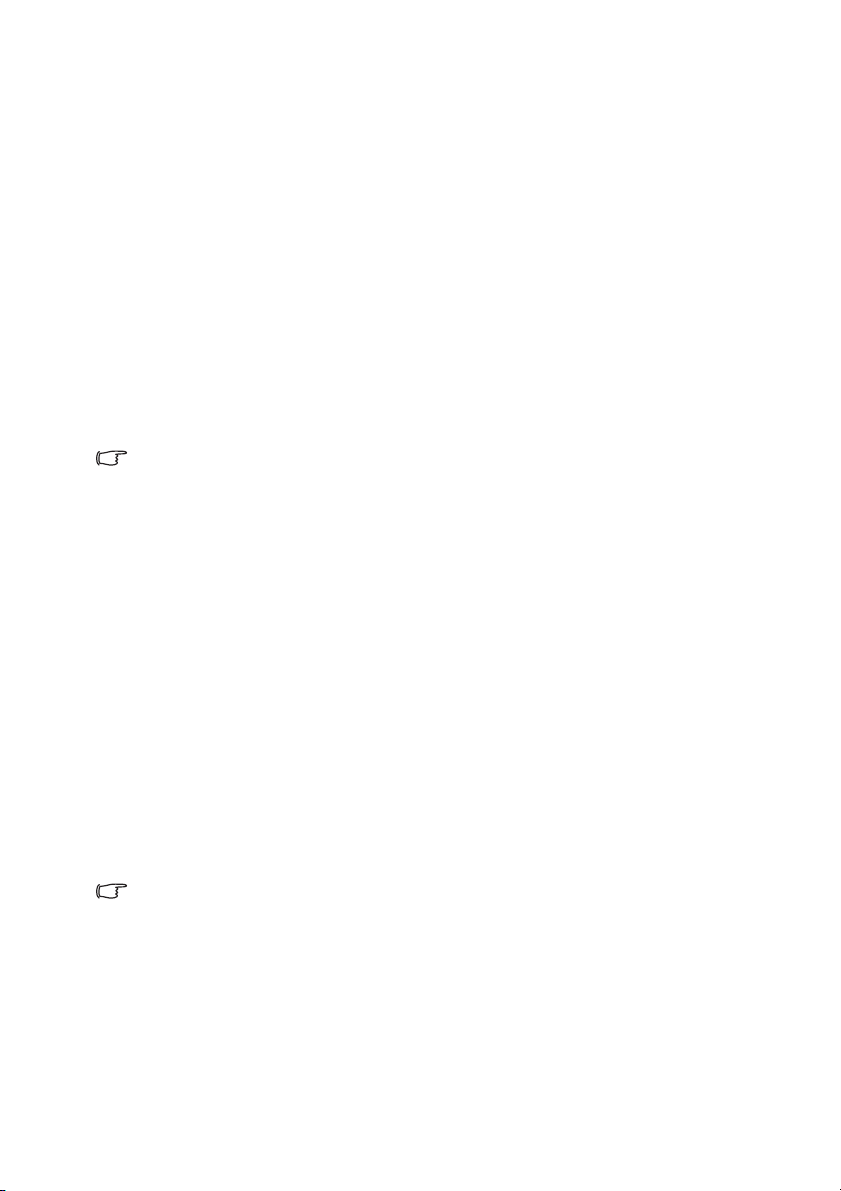
Conexión 19
Conexión de un ordenador o monitor
Conexión de un ordenador
El proyector se puede conectar tanto a equipos compatibles con IBM® como a sistemas
compatibles con Macintosh®. Para realizar la conexión a ordenadores Macintosh antiguos,
se necesita un adaptador para Mac.
Para conectar el proyector a un ordenador portátil o de escritorio:
1. Conecte un extremo del cable VGA proporcionado a la salida D-Sub del ordenador.
2. Conecte el otro extremo del cable VGA al conector de entrada de señal
ENTRADA DE ORDENADOR 1 o ENTRADA DE ORDENADOR 2 del
proyector.
3. Si desea utilizar el(los) altavoz(ces) del proyector en las presentaciones, conecte un
extremo de un cable de audio adecuado al conector de salida de audio del ordenador
y el otro extremo al conector AUDIO del proyector. Cuando conecte la señal de
salida de audio procedente de un ordenador, compense la barra de control de
volumen para obtener un efecto de sonido óptimo.
Muchos ordenadores portátiles no activan el puerto de vídeo externo al conectarlos a un
proyector. Se suele utilizar una combinación de teclas (como FN + F3 o la tecla CRT/LCD) para
activar o desactivar la visualización externa. Busque la tecla de función CRT/LCD o una tecla de
función con el símbolo de un monitor en el ordenador portátil. Pulse FN y la tecla de función a la
vez. Consulte la documentación del ordenador portátil para conocer la combinación de teclas
correspondiente.
Conexión de un monitor
Si desea ver la presentación en un monitor y en la pantalla, puede conectar el conector de
salida de señal SALIDA DE MONITOR del proyector a un monitor externo siguiendo
estas instrucciones:
Para conectar el proyector a un monitor:
1. Conecte el proyector a un ordenador, según se describe en "Conexión de un
ordenador" en la página 19.
2. Conecte un extremo de un cable VGA adecuado (solamente se suministra uno) al
conector de entrada D-Sub del monitor de vídeo.
O bien, si el monitor cuenta con un conector de entrada DVI, utilice un cable VGA a
DVI-A y conecte el extremo DVI del mismo al conector de entrada DVI del monitor
de vídeo.
3. Conecte el otro extremo del cable al conector SALIDA DE MONITOR del
proyector.
• La señal de salida para el conector SALIDA DE MONITOR sólo funciona cuando la señal de
entrada proviene del conector ENTRADA DE ORDENADOR 1 o ENTRADA DE
ORDENADOR 2. Cuando el proyector está conectado a la alimentación, la señal de salida
procedente del conector SALIDA DE MONITOR variará en función de la señal de entrada
procedente del conector ENTRADA DE ORDENADOR 1 o ENTRADA DE ORDENADOR
2.
• Si desea usar este método de conexión cuando el proyector esté en el modo en espera,
asegúrese de que la función Salida del monitor en modo ahorro esté activada en el menú
CONF. SIST.: Avanzada. Consulte "Configuración en espera" en la página 56 para más
detalles.
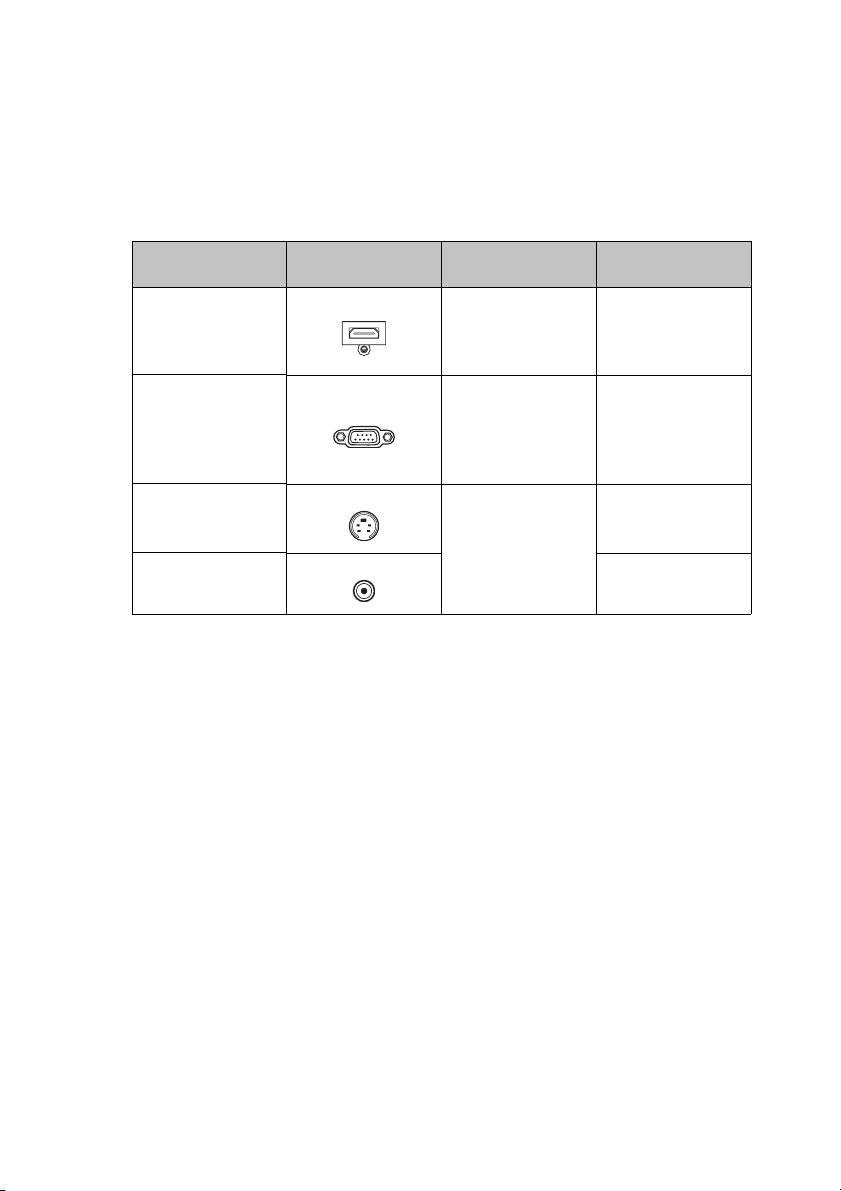
Conexión20
Conexión de dispositivos de fuente de vídeo
Sólo debe conectar el proyector a un dispositivo de fuente de vídeo mediante sólo uno de
los modos de conexión anteriores; sin embargo, cada método ofrece un nivel diferente de
calidad de vídeo. El método elegido depende en mayor modo de la disponibilidad de
terminales coincidentes en el proyector y el dispositivo de la fuente de vídeo, según se
describe a continuación:
Nombre del terminal Apariencia del
terminal
Referencia Calidad de imagen
HDMI
HDMI
"Conexión de un
dispositivo de fuente
HDMI" en la página
21
Óptima
Vídeo de
componentes
COMPUTER
"Conexión a un
dispositivo de fuente
de vídeo de
componentes" en la
página 22
Mejor
S-Vídeo
S-VIDEO "Conexión de un
dispositivo de fuente
de S-Vídeo o vídeo
compuesto" en la
página 23
Buena
Vídeo
VIDEO
Normal

Conexión 21
Conexión de un dispositivo de fuente HDMI
El proyector proporciona un conector de entrada HDMI que permite conectarlo a un
dispositivo fuente HDMI, como puede ser un reproductor de DVD, un sintonizador de TV
digital o una pantalla.
HDMI (High-Definition Multimedia Interface, es decir, Interfaz multimedia de alta
definición) admite transmisión de datos de vídeo sin comprimir entre dispositivos
compatibles, como sintonizadores de TV digital, reproductores de DVD y pantallas a través
de un solo cable. Proporciona una experiencia de visualización y audio digital pura.
Examine el dispositivo de fuente de vídeo para determinar si tiene un conjunto de
conectores de salida HDMI disponible:
• Si es así, puede continuar con este procedimiento.
• Si no es así, debe volver a evaluar el método que desea utilizar para conectar el
dispositivo.
Para conectar el proyector a un dispositivo fuente HDMI:
1. Conecte un extremo de un cable HDMI al conector de salida HDMI del dispositivo
fuente HDMI. Conecte el otro extremo del cable al conector de entrada de señal
HDMI del proyector. Una vez conectado, podrá controlar el audio mediante los
menús de visualización en pantalla (OSD) del proyector. Consulte la sección
"Configuración audio" en la página 55 para obtener más detalles.
2. Conecte el otro extremo del cable HDMI al conector HDMI del proyector.
• Si la imagen de vídeo seleccionada no se muestra después de encender el proyector y se ha
seleccionado la fuente de vídeo correcta, compruebe que el dispositivo de la fuente de vídeo
esté conectado y funcione correctamente. Compruebe también que los cables de señal se
hayan conectado de forma correcta.
• En el caso poco probable de que conecte el proyector a un reproductor de DVD a través de
la entrada HDMI del proyector y la imagen proyectada muestre colores incorrectos, cambie
el espacio de color a YUV. Consulte "Modificación del espacio de color" en la página 32 para
más detalles.
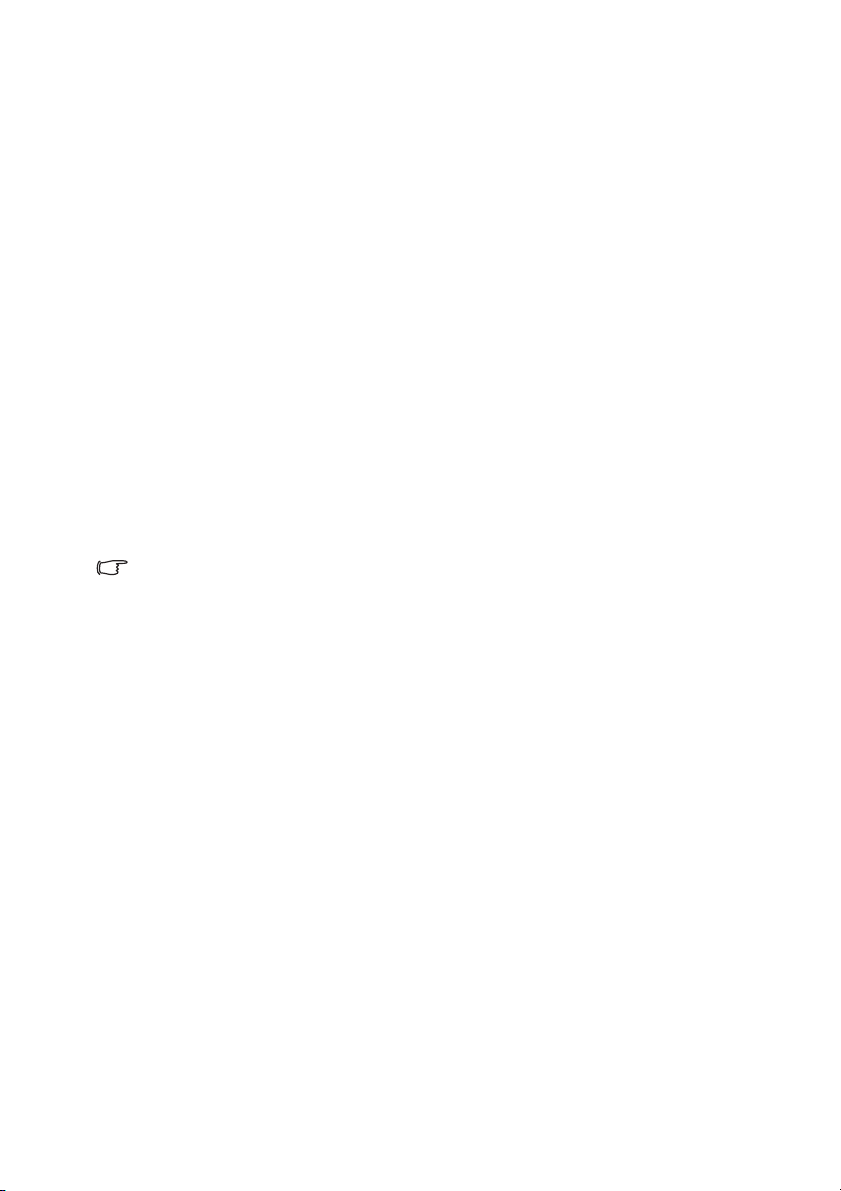
Conexión22
Conexión a un dispositivo de fuente de vídeo de
componentes
Examine el dispositivo de fuente de vídeo para determinar si tiene un conjunto de
conectores de salida de vídeo de componentes disponible:
• Si es así, puede continuar con este procedimiento.
• Si no es así, debe volver a evaluar el método que desea utilizar para conectar el
dispositivo.
Para conectar el proyector a un dispositivo de fuente de vídeo de
componentes:
1. Conecte el extremo con tres conectores tipo RCA de un cable adaptador de vídeo
de componentes a VGA (D-Sub) a los conectores de salida de vídeo de componentes
del dispositivo de fuente de vídeo. Haga coincidir el color de los enchufes con el
color de los conectores: verde con verde, azul con azul y rojo con rojo.
2. Conecte el otro extremo del cable adaptador de vídeo de componentes a VGA
(D-Sub) (con un conector tipo D-Sub) al conector ENTRADA DE
ORDENADOR 1 o ENTRADA DE ORDENADOR 2 del proyector.
3. Si desea utilizar el(los) altavoz(ces) del proyector en las presentaciones, conecte un
extremo de un cable de audio adecuado al conector de salida de audio del dispositivo
y el otro extremo al conector AUDIO del proyector.
• Si la imagen de vídeo seleccionada no se muestra después de que el proyector se apague y la
fuente de vídeo correcta se haya seleccionado, compruebe que el dispositivo de fuente de
vídeo esté encendido y funcione correctamente. Compruebe también que los cables de
señal se hayan conectado de forma correcta.
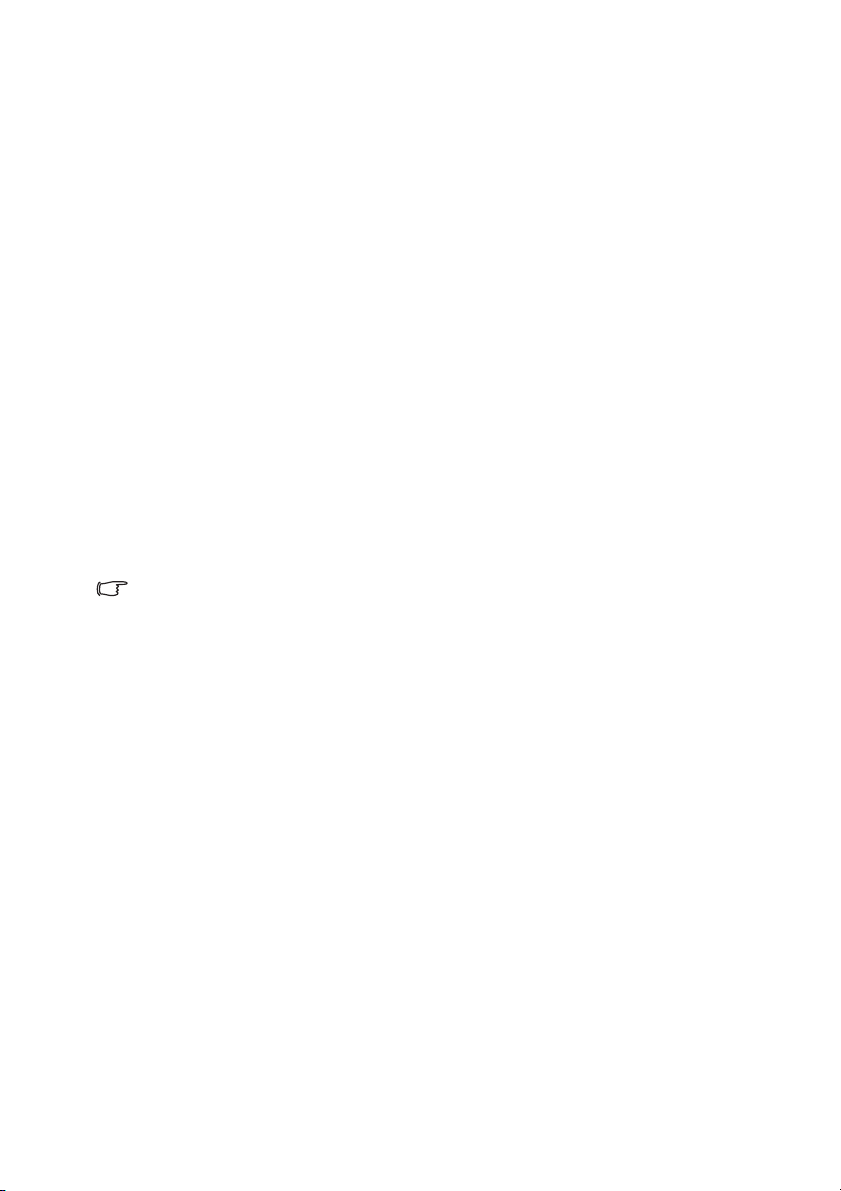
Conexión 23
Conexión de un dispositivo de fuente de S-Vídeo o
vídeo compuesto
Examine el dispositivo de fuente de vídeo para determinar si tiene un conector de salida
S-Vídeo o vídeo compuesto disponible:
• Si tiene ambos conectores, utilice el conector de salida S-Vídeo para realizar la
conexión, ya que el terminal S-Vídeo ofrece mayor calidad de imagen que el terminal
de vídeo compuesto.
• Si tiene cualquiera de los dos conectores, también puede continuar con este
procedimiento.
• Si no es así, debe volver a evaluar el método que desea utilizar para conectar el
dispositivo.
Para conectar el proyector a un dispositivo de fuente de S-Vídeo o
vídeo compuesto:
1. Conecte un extremo de un cable de S-Vídeo o vídeo compuesto al conector de
salida de S-Vídeo o vídeo compuesto del dispositivo de fuente de vídeo.
2. Conecte el otro extremo del cable de S-Vídeo o vídeo compuesto al conector
S-Vídeo o Vídeo del proyector.
3. Si desea utilizar el(los) altavoz(ces) del proyector en las presentaciones, conecte un
extremo de un cable de audio adecuado al conector de salida de audio del dispositivo
y el otro extremo al conector AUDIO del proyector.
• Si la imagen de vídeo seleccionada no se muestra después de que el proyector se apague y la
fuente de vídeo correcta se haya seleccionado, compruebe que el dispositivo de fuente de
vídeo esté encendido y funcione correctamente. Compruebe también que los cables de
señal se hayan conectado de forma correcta.
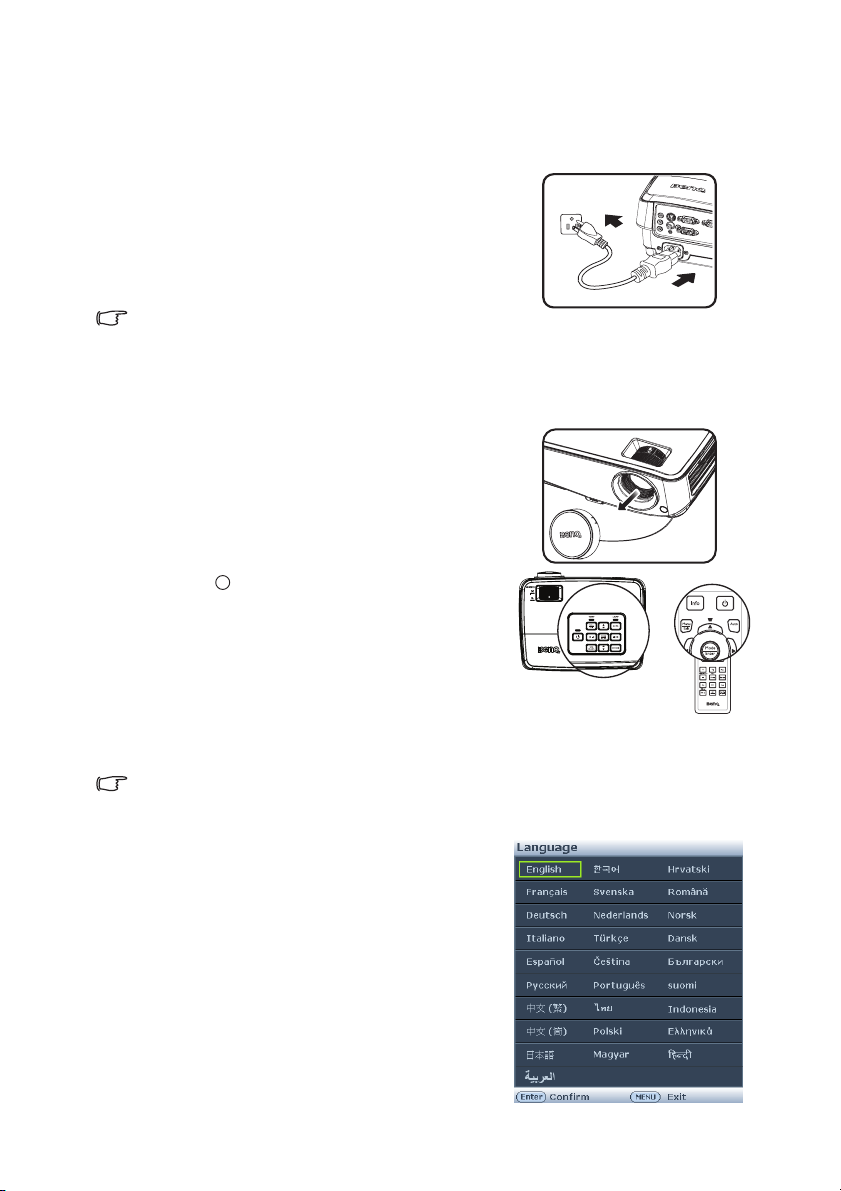
Funcionamiento
24
Funcionamiento
Encendido del proyector
1. Enchufe el cable de alimentación al proyector y a
una toma de corriente eléctrica. Coloque el
interruptor (donde esté empotrado) de la toma
de corriente eléctrica en la posición de
encendido. Compruebe que Luz indicadora
POWER del proyector se encienda de color
naranja tras conectar la unidad.
• Para evitar posibles peligros como, por ejemplo, descargas eléctricas e incendios, utilice los
accesorios originales (por ejemplo, el cable de alimentación) solamente con el dispositivo.
• Si la función Encendido directo está activada en el menú CONF. SIST.: Básica >
Configuración de funcionamiento, el proyector se encenderá automáticamente después de
que el cable de alimentación se haya conectado y se suministre corriente. Consulte
"Encendido directo" en la página 54 para más detalles.
2. Retire la cubierta de la lente. Si se deja puesta,
podría deformarse a causa del calor generado por
la lámpara de proyección.
3. Pulse POWER en el proyector o en el
mando a distancia para encender el proyector. El
Luz indicadora POWER parpadeará en
verde y, una vez encendido el proyector,
permanecerá encendida de ese mismo color.
El procedimiento de encendido demora
aproximadamente 30 segundos. Tras el
procedimiento de encendido, aparecerá el
logotipo de encendido.
Gire el anillo de enfoque hasta ajustar la nitidez de la imagen (si fuera necesario).
Si el proyector continúa estando caliente por la actividad anterior, pondrá en funcionamiento el
ventilador de refrigeración durante aproximadamente 90 segundos antes de encender la
lámpara.
4. Si es la primera vez que enciende el proyector,
seleccione el idioma del menú OSD siguiendo
las instrucciones que aparecene en la pantalla.
5. Si le pide que introduzca una contraseña, pulse
las flechas de dirección para introducir una
contraseña de seis dígitos. Consulte
"Utilización de la función de contraseña" en la
página 29 para más detalles.
6. Encienda todo el equipo conectado.
7. El proyector comenzará a buscar señales de
entrada. Se mostrará en la pantalla la señal de
entrada actual que se está explorando. Si el
proyector no detecta una señal válida, el
I
I
